Onemogućavanje zaštite od virusa i prijetnji Windows 10 u kontroli braniča

- 2712
- 296
- Jacob Kassulke
Onemogućavanje braniča Windows 10 jedan je od zadataka koji ručno nije uvijek prikladno, štoviše, kako se objavljuju ažuriranja sustava, potrebni su koraci nekoliko puta modificirani i komplicirani. Da, još uvijek možete ručno onemogućiti Windows 10 Defender, ali ponekad je to lakše koristiti treće -jednostavne komunalije.
Jedan od programa koji vam omogućuje da brzo u potpunosti isključite zaštitu od virusa, a prijetnja Windows 10 je kontrola besplatne komunalne branitelje, koja redovito radi s najnovijim verzijama sustava i vrlo je jednostavna za upotrebu.
Kako onemogućiti Windows 10 Defender u programu slobodnog branitelja i dodatnih uslužnih funkcija
Prije nego što započnem, skrenuo ću vašu pažnju na sljedeću Važna točka: Ne dajem preporuke za isključivanje Windows 10 Defender. To jest, ako ne znate trebate li isključiti zaštitu od virusa i prijetnji, moj odgovor nije, nije potreban. Upute samo za one koji točno znaju zašto to sve radi.
Windows 10 branitelj branitelj braniča branitelj
- Preuzmite kontrolu branitelja s službene web stranice programera https: // www.srum.Org/9480/branič-kontrola-v1-6/(gumb za preuzimanje na samom dnu stranice)-Instalacija nije potrebna, dovoljna je raspakiranje arhiva na prikladnom mjestu.
- Pokrenite uslužni program - ruski jezik sučelja mora se automatski uključiti. Ako se to ne dogodi, uključite ga u izbornik - jezike.
- Tada je sve očito - kliknemo gumb "Onemogući Windows Defender" i čekamo da se isključi (ovo može trajati neko vrijeme, prozor uslužnog programa može postati narančasti).

- Kao rezultat, vidjet ćete da je Windows Defender isključen i da se program može zatvoriti (ali bolje je ne izbrisati ga - ako je potrebno, uz pomoć, možete uključiti Windows 10 Defender).
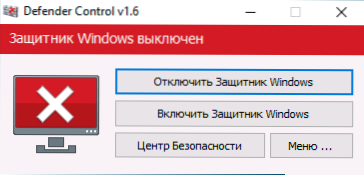
- Kao rezultat učinjenih radnji, sigurnosni centar Windows 10 nastavit će raditi, ali zaštita od virusa i prijetnji bit će isključena, a kada ga pokušate konfigurirati u parametrima, vidjet ćete (ne odmah, a nakon nekog razdoblja od Primanje podataka) Otprilike sljedeći prozor
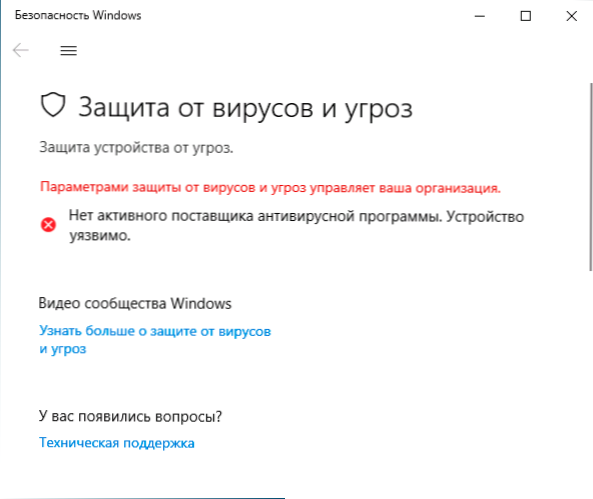
Jedna važna točka: Odspojite braniča Windows 10 u programu kontrole braniča kako bi se zaobišao funkcija "zaštita od lažnog", a zatim promijenio politike koje isključuju zaštitu od virusa i prijetnji, koristi uslugu SystemsInstaller System i ako za za to neki razlog zbog kojeg nemate, ne radite, a onda se isključivanje možda neće dogoditi.
Dodatna mogućnost kontrole branitelja - Upotreba naredbenog retka za uključivanje i isključivanje Windows 10 Defender -a, koji može biti korisno, na primjer, za stvaranje datoteka šišmiša, što zahtijeva isključenu zaštitu od virusa i prijetnji. Popis naredbi možete pronaći u izborniku - informacije o naredbenom retku.
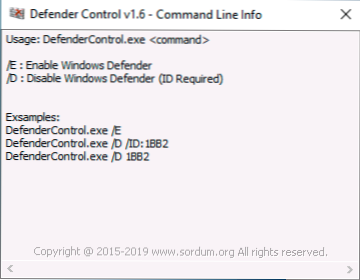
U ovom slučaju, uzmite u obzir da je za isključenje potrebno naznačiti ID, koji će biti drugačiji za različita računala i prikazano je u prozoru, kao na gornjoj slici.
- « Pogreška 0xc0000001 Prilikom učitavanja Windows 10 - Kako to popraviti
- Windows 10 Nightlight ne radi - ne uključuje se, a drugi se problemi ne isključuju »

